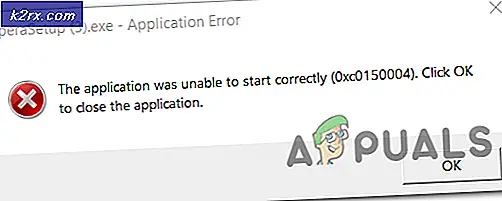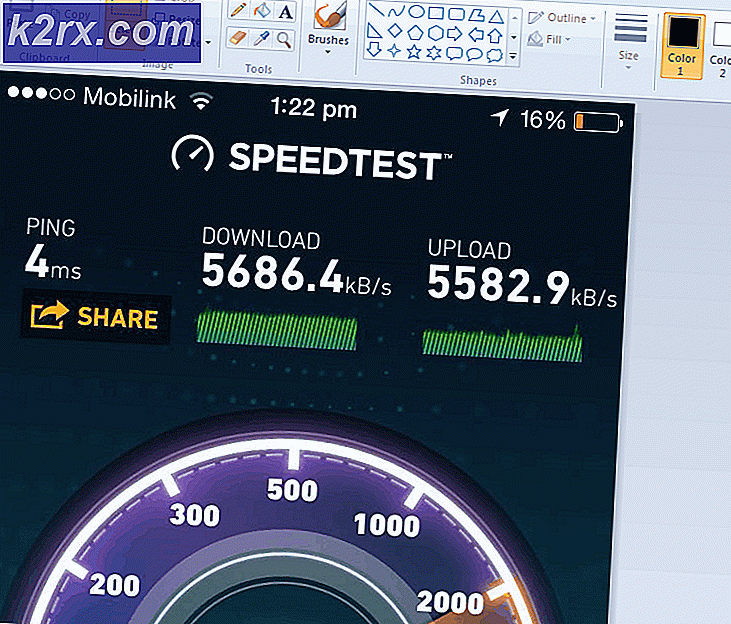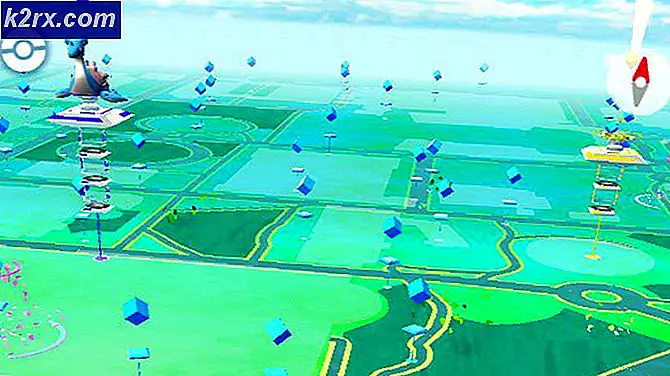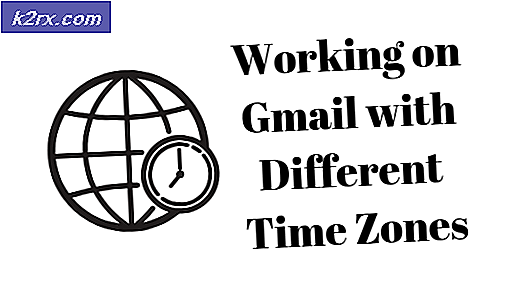Cách tìm thời lượng MP3 từ dòng lệnh Linux
Người dùng Linux được sử dụng để làm việc với các tệp nhạc từ dòng lệnh có thể đã sử dụng ffmpeg, nhưng thật khó để trích xuất chỉ độ dài của một tệp bằng công cụ mạnh mẽ này. Có một số cách để sử dụng nó, nhưng cũng có một vài tiện ích khác có thể làm cho quá trình dễ dàng hơn. Trong cả hai trường hợp, không khó để tìm thời lượng MP3 từ dòng lệnh Linux.
Bạn sẽ cần phải có một dấu nhắc mở, vì vậy hãy chắc chắn bạn tìm kiếm nó trên Unity Dash, khởi động nó từ menu System trong menu Whisker của Xfce4 hoặc menu ứng dụng LXDE hoặc có thể giữ phím Ctrl, Alt và T để mở hộp đầu cuối. Mặc dù một vài biên tập viên MP3 sẽ sử dụng giao diện điều khiển ảo, các thủ thuật này cũng sẽ hoạt động tốt với chúng.
Phương pháp 1: Kiểm tra thời lượng bằng mp3info
Nhiều khả năng bạn sẽ không cài đặt mp3info, ngay cả khi bạn có tất cả các thư viện MP3 còn nguyên vẹn, vì vậy bạn sẽ cần sử dụng sudo apt-get install mp3info trên các bản phân phối Debian hoặc Ubuntu để nắm giữ nó. Điều này sẽ làm việc trên bất kỳ của Ubuntu khác nhau bao gồm cả Xubuntu và Lubuntu. Do thực tế là Fedora và Red Hat từ lâu đã giữ lại sự hỗ trợ cho công nghệ MP3 do mong muốn của họ vẫn còn thực sự miễn phí, bạn sẽ phải tự tải xuống mã nguồn hoặc một nhị phân i386 từ http://www.ibiblio.org / mp3info / page.
Cài đặt Fedora mới sẽ hỗ trợ một số khía cạnh của MP3, điều này có nghĩa là cuối cùng bạn có thể tìm thấy gói trong kho chính thức, nhưng cho đến lúc đó bạn có thể tải xuống gói mp3info-0.8.5a-1.i386.rpm và sau đó quét vi-rút. Nếu bạn đang xem tập tin trong Nautilus sau khi tải xuống, thì bạn có thể nhấn phím F4 để mở dấu nhắc lệnh ngay tại thư mục đó. Nếu không, hãy mở dấu nhắc lệnh như bình thường và sử dụng cd ~ / Downloads để điều hướng đến thư mục bạn đã lưu nó và sau đó chạy sudo yum install mp3info-0.8.5a-1.i386.rpm nếu bạn có tệp sudoers đang hoạt động . Nếu không, bạn sẽ cần gõ su - và nhấn phím enter rồi nhập mật khẩu của bạn trước khi chạy yum install mp3info-0.8.5a-1.i386.rpm, mặc dù bạn cũng có thể muốn chọn tập tin trong Nautilus và xem bạn có thể cài đặt nó. Người dùng Ubuntu và Debian không nên gặp phải bất kỳ vấn đề nào trong số này và lệnh sudo apt-get install sẽ tự động xử lý gói.
Khi bạn đã xử lý gói, hãy nhập mp3info -p% S nameOfTrack.mp3 tại dòng lệnh và nhấn enter để tìm độ dài. Bạn sẽ cần phải thay thế nameOfTrack.mp3 bằng tên của tệp bạn tò mò về độ dài của. Nếu bạn thấy rằng nó đặt dấu nhắc của bạn trên cùng một dòng như đầu ra, sau đó thử mp3info -p% S \ n nameOfTrack.mp3 để thêm một dòng mới trong đó. Bất kể, điều này thường sẽ trả về thời gian tính bằng giây.
Mẹo CHUYÊN NGHIỆP: Nếu vấn đề xảy ra với máy tính của bạn hoặc máy tính xách tay / máy tính xách tay, bạn nên thử sử dụng phần mềm Reimage Plus có thể quét các kho lưu trữ và thay thế các tệp bị hỏng và bị thiếu. Điều này làm việc trong hầu hết các trường hợp, nơi vấn đề được bắt nguồn do một tham nhũng hệ thống. Bạn có thể tải xuống Reimage Plus bằng cách nhấp vào đâyNgười dùng FreeBSD làm việc từ kiến trúc x86 hoặc x86_64 nên thấy rằng họ có thể biên dịch mã nguồn cho mp3info, nhưng họ cũng có thể quan tâm lưu ý rằng phiên bản 0.8.5a của phần mềm hiện có cổng FreeBSD chính thức mà bạn có thể định vị tại https: //svnweb.freebsd.org/ports/head/audio/mp3info/ nếu bạn chỉ muốn làm việc với các gói chính thức.
Phương pháp 2: Tìm thời lượng bằng ffmpeg
Nếu bạn đã cài đặt ffmpeg và không muốn cài đặt mp3info, hoặc nếu bạn đang cài đặt FreeBSD, nơi biên dịch mp3info không phải là một tùy chọn, thì bạn vẫn có một mẹo lệnh bạn có thể sử dụng để tìm thời lượng dễ dàng với grep, nhưng nó có thể không phải lúc nào cũng hiệu quả. Nếu không đưa ra các đối số khác, thì ffmpeg sẽ chỉ liệt kê mọi thứ mà nó biết về bất kỳ tệp MP3 nào được nạp của nó. Giả sử bạn muốn làm việc trên một tập tin gọi là song.mp3, gọi ffmpeg là ffmpeg -i song.mp3 2> & 1 | grep Thời lượng để loại bỏ mọi thứ ngoại trừ độ dài của âm nhạc.
Bạn có thể phải đặt tên tệp trong dấu ngoặc kép nếu nó chứa dấu cách hoặc các ký tự khác. Mặc dù những hệ điều hành Windows, OS X hoặc iOS có thể không được sử dụng, nhưng tên tệp MP3 thực sự có thể có dấu hai chấm trong chúng trên nhiều hệ thống tệp Linux và FreeBSD, vì vậy bạn có thể phải sử dụng dấu ngoặc kép trong trường hợp đó.
Hãy ghi nhớ rằng nếu bạn có một bitrate MP3 trung bình, thì ffmpeg sẽ thực sự ước tính độ dài và do đó con số này có thể không hoàn toàn chính xác. Bạn sẽ thấy Thời lượng ước tính từ tốc độ bit, điều này có thể không chính xác nếu bất kỳ ước tính nào thực sự xảy ra.
Phương pháp 3: Sử dụng ExifTool
Nếu bạn đang ở trên phân phối nơi bạn có thể cài đặt chương trình, bạn có thể muốn thử sudo apt-get install libimage-exiftool-perl nếu bạn có quyền truy cập vào trình quản lý gói aptitude như trên Ubuntu, Debian hoặc Linux Mint. Bạn sẽ không tìm thấy gói này trên các bản phân phối phần mềm hoàn toàn miễn phí như Fedora hoặc Red Hat, mặc dù nó có thể trở nên có sẵn trong tương lai gần.
Nếu bạn không gặp vấn đề gì với việc cài đặt, bạn có thể chỉ cần gõ exiftool filename.mp3, thay thế tên filename.mp3 bằng bất kỳ tập tin nào bạn thực sự quan tâm. Hãy nhớ rằng bạn có thể cần đặt dấu ngoặc kép quanh tên chứ không phải lệnh nếu tên tệp có dấu hai chấm, dấu gạch chéo, dấu cách hoặc bất kỳ thứ gì khác lạ trong đó. Colons đôi khi được sử dụng để tách tên nghệ sĩ và tên album trong hệ sinh thái Linux và FreeBSD.
Bạn sẽ nhận được một lượng thông tin khổng lồ, điều này có thể phụ thuộc vào phiên bản phần mềm mà gói của bạn đã cài đặt cũng như liệu tệp đó có phải là một phiên bản chuyên nghiệp hay không. Dòng cuối cùng sẽ liệt kê thời gian theo từ Thời lượng, cùng với một chút thông tin về thời lượng của tệp có gần đúng hay không.
Bạn cũng có thể phát hành exiftool filename.mp3 | grep Thời gian để tìm dòng ghi rõ thời lượng mà không cần phải đọc phần còn lại của tài liệu, nhưng đó thường chỉ là điều bạn muốn làm nếu bạn đang làm việc với các tập lệnh.
Mẹo CHUYÊN NGHIỆP: Nếu vấn đề xảy ra với máy tính của bạn hoặc máy tính xách tay / máy tính xách tay, bạn nên thử sử dụng phần mềm Reimage Plus có thể quét các kho lưu trữ và thay thế các tệp bị hỏng và bị thiếu. Điều này làm việc trong hầu hết các trường hợp, nơi vấn đề được bắt nguồn do một tham nhũng hệ thống. Bạn có thể tải xuống Reimage Plus bằng cách nhấp vào đây